遇到Windows 11系统下打印机显示脱机的问题通常源于打印机与计算机之间的连接问题或驱动程序错误。这种情况下,打印机可能显示为“离线”状态,而实际上打印机是开启并连接好的。
手动修复方法:
- 检查打印机连接:确保打印机电源开启,并且正确连接到计算机或网络。
- 重启打印机和计算机:有时简单的重启可以解决脱机问题。
- 检查打印机驱动程序:前往“设备和打印机”控制面板,确认打印机驱动是否最新或需要重新安装。
- 清除打印队列:有时卡住的打印任务会导致打印机脱机,清楚所有打印任务后重试。
- 设置为默认打印机:确保在Windows中设置了正确的默认打印机。
自动修复:电脑医生-打印机修复(推荐,免费修复)
毒霸电脑医生是一款完全免费的打印机问题修复工具,一键智能修复,打印机脱机、连接、队列拥堵等问题。
具体操作如下:
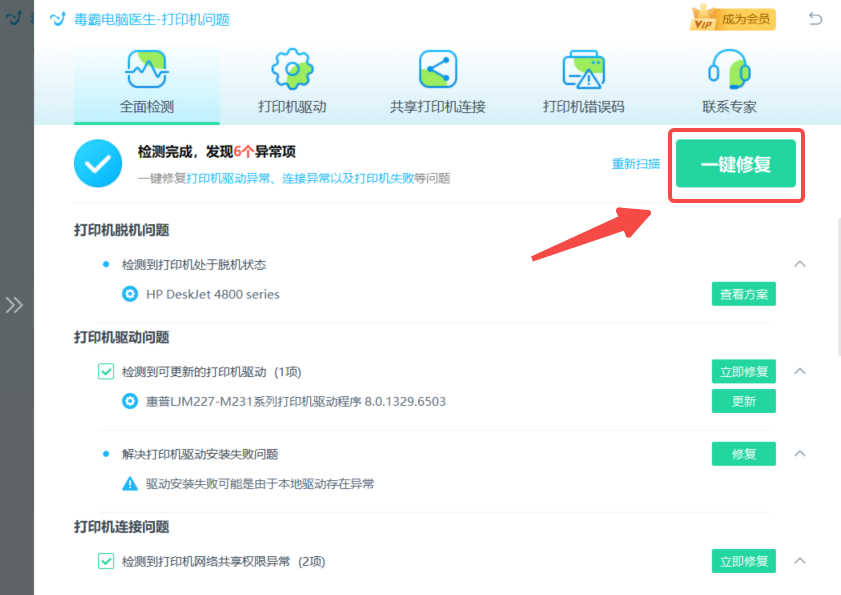
如果修复后还有问题,可以点击“联系专家”,由资深电脑问题专家“一对一”解决各类打印机故障问题。

如果您有遇到打印机驱动、连接、共享、报错等问题,推荐下载“金山毒霸-电脑医生”进行智能检测,一键修复各种打印机问题,提高大家工作和打印机使用效率。









